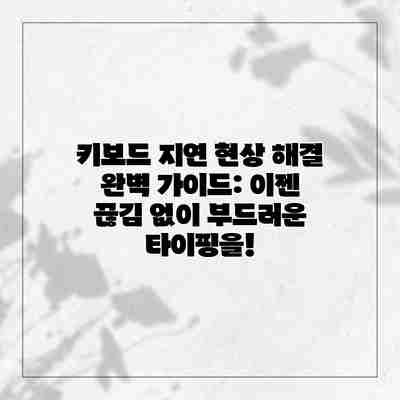
키보드 지연 현상 해결 완벽 가이드: 이젠 끊김 없이 부드러운 타이핑을!
게임 중 갑작스러운 키 입력 지연 때문에 킬을 놓치거나, 중요한 업무 중 끊임없이 멈추는 키보드에 짜증이 난 적 있으신가요? 더 이상 참지 마세요! 이 글에서는 키보드 지연 현상의 원인을 분석하고, 효과적인 해결 방법을 총정리하여 부드럽고 신속한 타이핑을 되찾도록 도와드리겠습니다.
키보드 지연 현상, 그 원인은 무엇일까요?
키보드를 누르는데 입력이 늦거나, 글자가 밀리는 현상 때문에 속이 타신 적 있으세요? 매끄러운 타이핑을 방해하는 키보드 지연 현상, 그 원인은 다양하게 나타날 수 있어요. 하나하나 살펴보고, 여러분의 키보드 문제가 무엇인지 파악해 보도록 하죠!
하드웨어적인 문제가 가장 먼저 의심해봐야 할 부분이에요. 오래된 키보드는 내부 접점 불량으로 인해 신호 전달이 원활하지 않을 수 있어요. 키캡 아래에 먼지나 이물질이 끼어도 입력 지연이 발생할 수 있고요. 또한, USB 포트 자체의 문제도 있을 수 있습니다. 헐거운 연결이나 고장난 포트는 키보드 신호를 제대로 인식하지 못하게 하죠. 예를 들어, USB 포트를 다른 곳에 연결해 보거나, 다른 키보드를 연결해서 동일한 현상이 나타나는지 확인해 보는 것도 좋은 방법이에요.
소프트웨어적인 문제도 간과할 수 없어요. 운영체제의 과부하, 드라이버 충돌, 백그라운드에서 실행되는 프로그램들이 키보드 입력에 영향을 줄 수 있답니다. 특히, 게임이나 고사양 프로그램을 실행 중일 때 키보드 지연 현상이 심해진다면, 시스템 자원 부족이 주요 원인일 가능성이 높아요. 또한, 최신 드라이버가 설치되지 않았거나, 잘못된 드라이버가 설치되어 있을 경우에도 지연 현상이 발생할 수 있어요. 최신 드라이버를 설치하거나, 드라이버를 재설치 해보는 것을 추천드려요.
다른 주변기기와의 충돌도 생각해볼 수 있어요. 예를 들어, 여러 개의 USB 기기를 동시에 사용할 경우, USB 허브의 대역폭이 부족해 키보드 입력이 느려질 수 있습니다. 혹은 무선 키보드의 경우, 무선 신호 간섭으로 인해 지연이 발생할 수도 있고요. 블루투스 기기 간의 충돌이나, 와이파이 신호 간섭 등도 원인이 될 수 있습니다. 가능한 주변기기를 제거하고 테스트 해보는 것도 좋은 방법이에요.
마지막으로, 키보드 자체의 고장일 수도 있어요. 만약 다른 모든 방법을 시도해 봤는데도 문제가 해결되지 않는다면, 키보드의 내부적인 문제일 가능성이 높아요. 이 경우에는 안타깝게도 키보드를 교체해야 할 수도 있습니다.
**
| 가능한 원인 | 해결 방법 |
|---|---|
| 키보드 하드웨어 문제 (접점 불량, 먼지, USB 포트 문제) | 키보드 청소, 다른 USB 포트 연결, 다른 키보드 사용 테스트 |
| 소프트웨어 문제 (운영체제 과부하, 드라이버 문제) | 작업 관리자 확인, 불필요한 프로그램 종료, 드라이버 업데이트/재설치 |
| 주변기기와의 충돌 (USB 허브 과부하, 무선 간섭) | 주변기기 제거 후 테스트, 무선 간섭 방지 |
| 키보드 고장 | 키보드 교체 |
**
결론적으로, 키보드 지연 현상은 하드웨어, 소프트웨어, 그리고 주변 환경 등 다양한 요인에 의해 발생할 수 있으므로, 문제를 체계적으로 파악하고 해결해나가는 것이 중요합니다! 하나씩 차근차근 확인해 보시면, 곧 부드러운 타이핑을 다시 즐기실 수 있을 거예요!
✅ 끊김 없는 타이핑의 비밀, USB 드라이버 문제 해결 방법을 지금 확인하세요! 윈도우 10/11에서 자주 발생하는 키보드 지연 현상의 원인과 해결책을 상세히 알려드립니다.
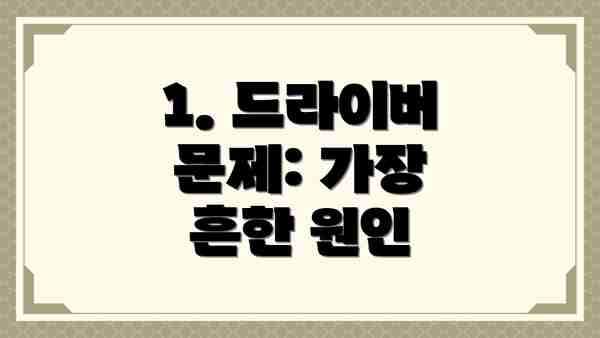
1. 드라이버 문제: 가장 흔한 원인
가장 흔한 원인 중 하나는 바로 키보드 드라이버의 오류 또는 호환성 문제입니다. 낡거나 손상된 드라이버는 키 입력 신호 처리 속도를 늦춰 지연 현상을 유발합니다.
- 해결 방법: 장치 관리자에서 키보드 드라이버를 업데이트하거나 재설치해보세요. 제조사 웹사이트에서 최신 드라이버를 다운로드하는 것이 가장 안전합니다. 드라이버 업데이트 후 컴퓨터를 재부팅하는 것을 잊지 마세요!
2. USB 포트 문제: 연결 불안정의 위험
키보드를 연결하는 USB 포트에 문제가 있을 수도 있습니다. 헐거운 연결이나 포트의 손상은 불안정한 신호 전달을 야기하여 지연 현상을 일으킵니다.
- 해결 방법: 다른 USB 포트에 키보드를 연결해보세요. USB 허브를 사용하는 경우, 직접 PC에 연결해 보는 것이 좋습니다. 만약 특정 포트에서만 문제가 발생한다면, 해당 포트의 고장을 의심해 볼 수 있습니다.
3. 하드웨어 문제: 키보드 자체의 고장 가능성
키보드 자체의 고장으로 인해 지연 현상이 발생할 수 있습니다. 내부 부품의 손상이나 마모는 키 입력 신호 전달에 문제를 일으킵니다.
- 해결 방법: 다른 키보드를 사용하여 문제가 키보드 자체에 있는지 알아보세요. 문제가 지속된다면, 키보드 수리 또는 교체를 고려해야 합니다.
4. 시스템 과부하: 컴퓨터 자원 부족
컴퓨터 자원이 부족하여 키 입력 처리에 지연이 발생할 수 있습니다. 여러 프로그램을 동시에 실행하거나 메모리 부족은 키보드 응답 속도에 영향을 미칠 수 있습니다.
- 해결 방법: 실행 중인 불필요한 프로그램을 닫고, 컴퓨터를 재부팅하여 시스템 자원을 확보해 보세요. 메모리 용량이 부족하다면 메모리 업그레이드를 고려하는 것도 좋은 방법입니다.
5. 바이러스 및 맬웨어 감염: 숨겨진 적의 존재
바이러스나 맬웨어 감염은 시스템 성능을 저하시켜 키보드 지연 현상을 유발할 수 있습니다. 백그라운드에서 몰래 동작하는 악성 프로그램들이 시스템 자원을 과도하게 사용하기 때문입니다.
- 해결 방법: 최신 백신 소프트웨어를 사용하여 컴퓨터 전체를 검사하고, 발견된 악성 프로그램을 제거하세요. 정기적인 백신 업데이트는 필수입니다.
키보드 지연 현상 해결을 위한 단계별 가이드: 이젠 정말 그만!
키보드 지연 현상으로 속 터지셨나요? 이제 걱정 마세요! 단계별로 차근차근 따라 하시면 끊김 없는 부드러운 타이핑을 다시 즐기실 수 있답니다. 아래 가이드를 참고하여 문제 해결에 도전해 보세요!
| 단계 | 해결 방법 | 자세한 설명 | 확인 사항 |
|---|---|---|---|
| 1. 드라이버 업데이트 확인 | 키보드 드라이버를 최신 버전으로 업데이트해주세요. | 제조사 웹사이트에서 최신 드라이버를 다운로드하여 설치합니다. (모델명을 확인하세요!) 잘못된 드라이버는 지연 현상의 가장 흔한 원인 중 하나입니다. | 설치 후 재부팅 후 키보드 작동 확인 |
| 2. USB 포트 확인 및 변경 | 다른 USB 포트에 키보드를 연결해 보세요. | USB 포트 자체의 문제일 수 있습니다. 특히 USB 허브를 사용하는 경우, 허브의 문제일 가능성도 고려해 보세요. 직접 연결해 보세요. | 다른 포트에 연결 후 지연 현상 여부 확인 |
| 3. 키보드 청소 | 키보드에 먼지나 이물질이 끼어 있을 수 있습니다. 꼼꼼하게 청소해 주세요. | 압축 공기나 부드러운 솔을 이용하여 키보드의 키캡과 내부를 청소합니다. 너무 과한 힘은 피해주세요! | 청소 후, 키 입력 시 눌림이나 헛점검 등 이상 증상 확인 |
| 4. 배터리 확인 (무선 키보드) | 무선 키보드라면 배터리 잔량을 확인하고, 필요시 교체 또는 충전해 주세요. | 배터리가 부족하면 키보드 응답 속도가 느려질 수 있습니다. 충분한 배터리 용량을 확보해야 합니다. | 배터리 잔량 확인 및 교체 또는 충전 후 지연 현상 여부 확인 |
| 5. 키보드 설정 확인 (윈도우) | 윈도우 설정에서 키보드 설정을 확인하고 필요에 따라 조정해 보세요. | 윈도우 설정 > 장치 > 블루투스 및 기타 장치 에서 키보드 설정을 확인합니다. 필터 키나 스티키 키와 같은 기능이 활성화되어 있으면 비활성화 해보세요. | 설정 변경 후 키보드 작동 확인 |
| 6. 바이러스 검사 | 컴퓨터에 악성 프로그램이 설치되어 있을 수 있습니다. 바이러스 검사를 실행해 주세요. | 최신 바이러스 백신 프로그램을 사용하여 컴퓨터 전체를 검사합니다. 발견된 악성 프로그램은 즉시 제거해주세요! | 바이러스 검사 후 지연 현상 여부 확인 |
| 7. 시스템 복원 | 윈도우 시스템 복원을 통해 최근 시스템 상태로 되돌립니다. | 문제가 발생하기 전 시점으로 시스템 복원을 하여 문제 해결을 시도해 볼 수 있습니다. | 복원 전 중요한 데이터 백업 필수! |
| 8. 하드웨어 문제 점검 (심각한 경우) | 위의 방법으로 해결되지 않으면 키보드 자체의 하드웨어 문제일 가능성이 있습니다. A/S를 받거나 새 키보드를 구매해야 할 수 있습니다. | 키보드에 물리적인 손상이 있거나, 내부 부품에 문제가 있을 수 있습니다. | 전문가의 도움을 받으세요. |
위의 단계들을 모두 시도했는데도 키보드 지연 현상이 해결되지 않는다면, 키보드 자체의 고장 또는 컴퓨터 시스템의 심각한 문제일 가능성이 높으므로, 전문가의 도움을 받는 것이 좋습니다.
이 가이드가 여러분의 키보드 지연 문제 해결에 도움이 되기를 바랍니다! 이제 끊김 없이 부드러운 타이핑을 즐기세요!
키보드 지연 현상 해결 요약표: 한눈에 보는 해결책!
이제까지 살펴본 키보드 지연 현상의 원인과 해결 방법을 간단하게 정리해 드릴게요! 아래 요약표를 참고하시면서 문제 해결에 도움을 받으세요. 어려운 부분은 앞서 설명드린 내용을 다시 확인해 보시면 더욱 효과적이랍니다!
| 문제 증상 | 가능한 원인 | 해결 방법 | 추가 확인 사항 |
|---|---|---|---|
| 키 입력이 느리게 반응하거나, 입력이 누락됨 | 드라이버 문제 | 키보드 드라이버를 최신 버전으로 업데이트하세요. 혹은 드라이버를 완전히 제거하고 재설치해 보세요. | 장치 관리자에서 키보드에 오류 표시가 있는지 확인하세요. |
| 키 입력이 끊기거나, 반복 입력됨 | USB 포트 문제 | 다른 USB 포트에 키보드를 연결해 보세요. USB 허브를 사용 중이라면 직접 연결해 보세요. 케이블을 교체해 보는 것도 좋습니다! | USB 포트의 전원 공급이 충분한지 확인하세요. |
| 특정 키만 지연되거나 먹통 | 키보드 하드웨어 문제 | 키보드의 물리적인 손상(먼지, 이물질)을 확인하고 청소해 주세요. 키캡을 분리해서 청소하면 더욱 효과적일 수 있어요! 혹시 다른 키보드를 사용해 볼 수 있을까요? | 다른 컴퓨터에서 키보드를 테스트해 보세요. 문제가 발생하는 키를 특정 지을 수 있나요? |
| 게임 중 키 입력 지연 | 시스템 과부하 | 컴퓨터의 CPU, RAM, 그래픽 카드 사용률을 확인하고, 실행 중인 다른 프로그램들을 종료해 보세요. 필요하다면 컴퓨터 사양을 업그레이드 하는 것을 고려해보세요. | 게임 설정에서 입력 지연 관련 설정을 확인하세요. |
| 전체적인 시스템 지연 | 바이러스 또는 맬웨어 감염 | 최신 바이러스 백신으로 전체 시스템 검사를 실행하세요. | 최근에 설치한 프로그램이 있나요? 만약 있다면, 제거 해 볼 것을 권장합니다. |
| 무선 키보드 지연 | 무선 연결 문제 | 키보드와 수신기 간의 거리를 줄이거나, 배터리를 교체해 보세요. 수신기를 다른 USB 포트에 연결해 보세요. 무선 간섭을 유발하는 장치(전자레인지, 무선 공유기)를 확인해 보세요. | 수신기 드라이버를 최신 버전으로 업데이트해 보세요. 혹 다른 수신기를 사용해 보시겠어요? |
키보드 지연 현상은 다양한 원인으로 발생할 수 있으므로, 위 표를 참고하여 문제의 원인을 파악하고 단계별로 해결 방법을 시도해 보는 것이 중요합니다.
위에 제시된 방법들을 시도해도 문제 해결이 어렵다면, 전문가의 도움을 받는 것도 좋은 방법이에요. 포기하지 마세요! 끊김 없이 부드러운 타이핑을 즐기실 수 있도록 응원합니다!
추가적인 해결 방법: 키보드 지연, 이젠 완벽하게 해결해봐요!
앞서 단계별 가이드에서 제시된 방법들을 모두 시도했는데도 키보드 지연 현상이 해결되지 않으신다면, 몇 가지 추가적인 방법들을 시도해 보세요. 더욱 세밀한 점검과 조치가 필요할 수 있답니다.
1. 드라이버 업데이트 및 재설치: 가장 먼저 확인해야 할 것은 키보드 드라이버의 상태입니다. 최신 드라이버가 설치되어 있지 않거나, 드라이버 자체에 문제가 있을 수도 있어요. 제조사 웹사이트에서 최신 드라이버를 다운로드하여 설치하거나, 기존 드라이버를 완전히 삭제하고 재설치하는 것을 추천드려요. 드라이버 재설치는 컴퓨터를 재부팅해야 효과가 나타나니 잊지 마세요!
2. 다른 USB 포트 사용: 키보드를 다른 USB 포트에 연결해보세요. 사용 중인 USB 포트에 문제가 있거나, 다른 장치와의 충돌로 인해 지연 현상이 발생할 수 있거든요. 특히 USB 허브를 사용하는 경우, 직접 컴퓨터 본체에 연결해 보는 것도 좋은 방법입니다.
3. 다른 키보드 사용: 혹시 키보드 자체의 문제일 가능성도 고려해봐야 합니다. 다른 키보드를 연결하여 동일한 현상이 발생하는지 확인해보세요. 만약 다른 키보드에서는 문제가 없다면, 사용 중인 키보드에 문제가 있는 것이 확실하겠죠. 수리 또는 교체를 고려해야 할 수도 있습니다.
4. 바이러스 및 맬웨어 검사: 바이러스나 맬웨어가 시스템 성능을 저하시켜 키보드 지연 현상을 유발할 수 있어요. 믿을 수 있는 백신 프로그램을 사용하여 컴퓨터 전체를 검사해보시고, 악성 코드가 발견되면 즉시 제거하세요.
5. 시스템 리소스 점검: 컴퓨터의 CPU 사용량, 메모리 사용량 등 시스템 리소스 사용 현황을 확인하여 과도한 사용으로 인한 지연 현상 여부를 파악해야 해요. 필요하다면 실행 중인 불필요한 프로그램을 종료하고, 시스템 정리를 통해 리소스를 확보하는 것도 도움이 될 수 있습니다. 작업 관리자를 활용하면 시스템 리소스 사용 현황을 쉽게 확인할 수 있어요.
6. BIOS 업데이트 (고급 사용자): 컴퓨터의 BIOS가 오래된 경우, 하드웨어와의 호환성 문제로 키보드 지연이 발생할 수 있습니다. 다만 BIOS 업데이트는 잘못된 조작으로 시스템에 문제가 발생할 수 있으므로, 숙련된 사용자가 아니면 시도하지 않는 것이 좋습니다. 업데이트 전에 반드시 제조사의 안내를 참고하세요.
7. 윈도우 업데이트: 마지막으로 잊지 말아야 할 것은 윈도우 운영체제 자체의 업데이트입니다. 윈도우 업데이트를 통해 시스템 안정성을 높이고, 드라이버 호환성 문제를 해결할 수 있어요.
8. 전원 관리 설정 확인: 특히 노트북의 경우, 전원 관리 설정으로 인해 키보드 입력 속도가 느려지는 경우가 있을 수 있습니다. 전원 옵션에서 고성능 모드를 사용하거나, 전력 절약 기능을 조정해보세요.
<표> 키보드 지연 해결 위한 추가 점검 사항
| 점검 항목 | 방법 | 확인 사항 |
|---|---|---|
| 드라이버 | 제조사 웹사이트에서 최신 드라이버 다운로드 및 설치 또는 재설치 | 설치 후 재부팅 필요 |
| USB 포트 | 다른 USB 포트에 연결 | 다른 포트에서도 문제 발생 여부 확인 |
| 시스템 리소스 | 작업 관리자를 통해 CPU & 메모리 사용량 확인 | 과도한 사용 여부 확인 및 불필요 프로그램 종료 |
| 바이러스/맬웨어 | 백신 프로그램으로 전체 검사 | 악성 코드 감염 여부 및 제거 |
<결론: 이젠 키보드 지연 현상에서 벗어나세요!>에서 가장 중요한 문장:
위 방법들을 모두 시도해도 문제가 해결되지 않으면, 전문가의 도움을 받는 것을 고려해 보세요. 키보드 자체의 고장이거나, 더 심각한 시스템 문제일 수도 있습니다.
결론: 이젠 키보드 지연 현상, 완벽하게 해결하고 부드러운 타이핑을 즐겨봐요!
자, 이제까지 키보드 지연 현상의 원인부터 해결 방법까지 자세히 알아보았어요. USB 포트 문제부터 드라이버 오류, 심지어는 백그라운드 프로그램 충돌까지, 다양한 원인이 있었죠? 하지만 걱정하지 마세요! 이 가이드를 통해 여러분은 키보드 지연 현상을 스스로 해결할 수 있는 충분한 지식을 얻으셨을 거예요.
우리가 함께 살펴본 단계별 가이드를 통해, 먼저 키보드와 컴퓨터의 연결 상태를 확인하고, 드라이버를 최신 버전으로 업데이트하며, 불필요한 백그라운드 프로그램을 종료하는 방법을 배우셨을 거예요. 또한, 추가적인 해결 방법으로 키보드를 다른 포트에 연결하거나, 다른 키보드를 사용해 문제의 원인을 파악하는 방법까지 알아보았죠. 요약표를 통해 중요한 점들을 다시 한번 확인하셨을테고요.
이 모든 과정을 거치면서, 어떤 문제가 여러분의 키보드 지연 현상을 일으켰는지, 그리고 어떻게 효과적으로 해결할 수 있는지 파악하는 능력을 키우셨을 거라고 생각해요. 이제 더 이상 답답한 타이핑 때문에 스트레스 받을 필요가 없어요!
이 가이드에서 제시된 방법들을 차근차근 시도해보면, 대부분의 키보드 지연 현상은 해결될 수 있답니다.
하지만 만약 모든 방법을 다 시도했는데도 문제가 지속된다면, 좀 더 전문적인 도움을 받는 것도 고려해볼 수 있어요. 제조사에 문의하거나, 컴퓨터 수리 전문가의 도움을 받는 것도 좋은 방법이죠.
결론적으로, 이제 여러분은 키보드 지연 현상을 스스로 진단하고 해결할 수 있는 능력을 갖추게 되었어요. 끊김 없이 부드러운 타이핑을 즐기며, 업무 효율도 높이고, 게임도 더욱 즐겁게 플레이할 수 있을 거예요! 지금 바로 여러분의 키보드를 점검하고, 새롭게 깨끗해진 타이핑 경험을 만끽해보세요! 더 이상 딜레이 없이, 여러분의 손끝에서 펼쳐지는 자유로운 타이핑을 즐기세요!
자주 묻는 질문 Q&A
Q1: 키보드 지연 현상의 가장 흔한 원인은 무엇인가요?
A1: 키보드 드라이버 문제, USB 포트 문제, 시스템 과부하 등이 가장 흔한 원인입니다.
Q2: 키보드 지연 현상을 해결하기 위한 첫 번째 단계는 무엇인가요?
A2: 키보드 드라이버를 최신 버전으로 업데이트하거나 재설치하고, 다른 USB 포트에 연결해 보는 것입니다.
Q3: 모든 방법을 시도했는데도 키보드 지연이 해결되지 않으면 어떻게 해야 하나요?
A3: 키보드 자체의 고장 또는 심각한 시스템 문제일 가능성이 있으므로, 전문가의 도움을 받는 것이 좋습니다.

“키보드 지연 현상 해결 완벽 가이드: 이젠 끊김 없이 부드러운 타이핑을!” 관련 영상 참고
이 콘텐츠의 무단 사용은 저작권법에 위배되며, 이를 위반할 경우 민사 및 형사상의 법적 처벌을 받을 수 있습니다. 무단 복제, 배포를 금지합니다.
※ 면책사항: 위 본문 내용은 온라인 자료를 토대로 작성되었으며 발행일 기준 내용이므로 필요 시, 최신 정보 및 사실 확인은 반드시 체크해보시길 권장드립니다.

